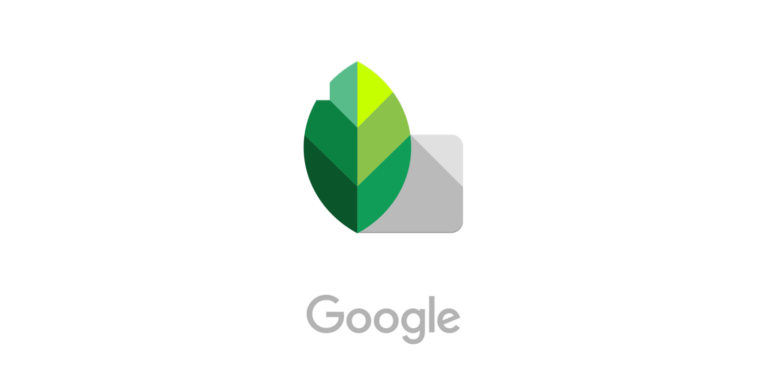Откройте чат в Microsoft Teams – что это такое?
Растущая популярность Команды Microsoft побудило компанию обновить службу некоторыми ценными и жизненно важными функциями. Недавнее обновление их настольного клиента содержит множество улучшений, включая такие, как настраиваемые фоновые эффекты, функции поднятия руки и, что более важно, возможность открывать чаты. В этой статье мы поговорим о всплывающем чате в Microsoft Teams – что это такое? Давайте начнем!
Что такое всплывающий чат в Microsoft Teams?
Растущее количество обновлений в Microsoft Teams происходит в основном из-за внезапного увеличения числа пользователей, которые начали использовать Teams для удаленного сотрудничества. Microsoft сообщила о росте числа пользователей примерно на 200% за последний месяц или около того. Есть школы и компании, которые используют Microsoft Teams для удаленного мониторинга своих сотрудников и учащихся, а также для проведения занятий и вебинаров.
Во время этих сеансов сложно отслеживать ваши текстовые чаты в Microsoft Teams, поскольку ваш экран занят видеопотоком других участников собрания. Новая всплывающая функция помогает преодолеть это препятствие, позволяя открывать чат вашей команды в отдельном окне. Это позволит вам поддерживать важные разговоры, пока вы находитесь на собрании или посещаете веб-семинар в Microsoft Teams.
Как открыть окно чата в Microsoft Teams?
Программное обеспечение Teams дает вам множество способов открыть всплывающее окно чата:
1. На вкладке «Чат» дважды щелкните любой разговор, чтобы открыть всплывающее окно для этого чата.
2. Наведите указатель мыши на чат, а затем щелкните его правой кнопкой мыши, чтобы открыть контекстное меню. Теперь нажмите «Всплывающий чат», чтобы переместить чат во всплывающее окно.
3. Щелкните чат в списке недавних чатов, чтобы открыть его в программе Teas. Теперь нажмите кнопку «Выскочить» в правом верхнем углу экрана, рядом с экраном «Поделиться» и кнопкой аудиовызова.
4. Хорошо, это лучшее. Нажмите ctrl + /, чтобы использовать команду косой черты, а не набирайте pop <имя человека> и нажмите клавишу ввода.
5. Ах, еще проще! Просто дважды щелкните изображение (аватар) человека, чей чат вы хотите открыть всплывающим окном.
6. В списке недавних чатов наведите указатель мыши на чат, а затем нажмите «всплывающую» кнопку, которая появляется при наведении на него курсора.
Лучший способ получить “всплывающее” окно чата?
Что ж, если вы не хотите отрывать руку от клавиатуры, просто используйте для этого ярлык, а именно:
- Тип ctrl + / (это включит команду косой черты в строке поиска)
- Тип pop <имя человека> чтобы найти его чат, а затем нажмите клавишу ввода.
Однако, если вы хотите использовать только мышь, есть много вариантов, из которых двойной щелчок по «Показать изображение» человека кажется самым простым.
Размер вашего окна собрания теперь будет изменен, и оно будет доступно отдельно в настольном клиенте Microsoft Teams. Теперь вы можете использовать настольный клиент, чтобы открыть соответствующий чат и продолжить разговор во время собрания.
Что такое функция многооконного чата в Microsoft Teams?
Окно чата «Всплывающее» – это только часть функции многооконного чата. Это позволяет вам получить отдельное окно для каждого чата, что позволяет вам переключаться между чатами, используя вашу любимую комбинацию alt + tab, которую вы используете для переключения между открытыми окнами на вашем ПК. Это, без сомнения, обеспечивает большую производительность.
Заключение
Хорошо, это все, ребята! Я надеюсь, что вам понравится эта статья и вы сочтете ее полезной. Поделитесь с нами своим мнением. Также, если у вас есть дополнительные вопросы, связанные с этой статьей. Тогда дайте нам знать в разделе комментариев ниже. Мы скоро к тебе вернемся.
Хорошего дня!